スポンサーリンク
この記事ではiPhoneやiPad、MacでFaceTimeが繋がらなくなった時にどうすればいいか、直し方を紹介します。
インターネット回線や端末の問題以外に「FaceTimeのアクティベーションができない」という声があるので、その点についても触れていきます。
FaceTimeが落ちてる可能性をチェック
FaceTimeが繋がらないとき、不安定なときはまず初めに「FaceTimeが落ちてる可能性」をチェックしてみましょう。
「Apple – システム状況」のページへアクセスすると、FaceTimeが落ちているかどうか、確認することが出来ます。
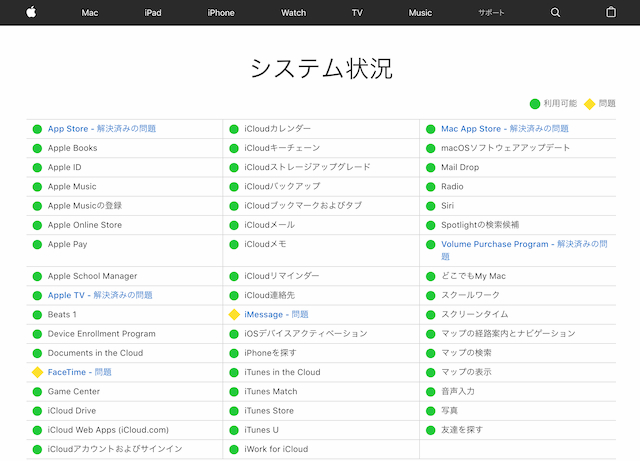
「Apple – システム状況」にアクセスすると大体こんな感じのページが表示されます。iPhoneやiPadは画面の横幅が狭いので少し違う感じで表示されるかもしれません。
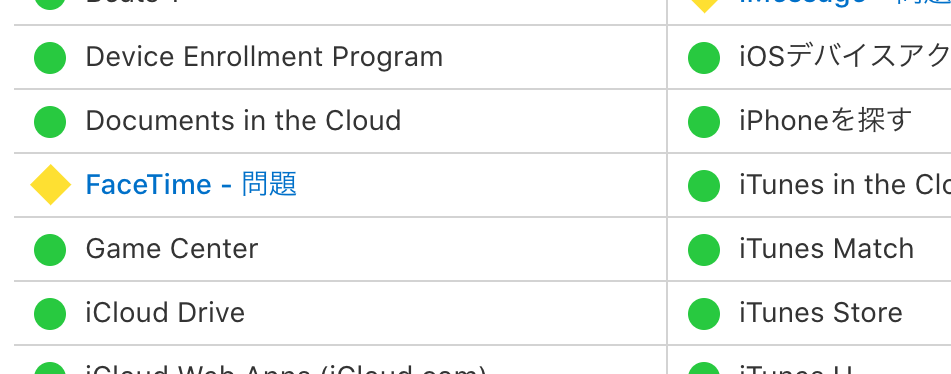
もしFaceTimeのところに「問題」と表示されている場合は、接続などに問題が起きているということなので、時間を開けて再度チェックしてみましょう。
もし「問題」などが表示されていなくて、緑の丸が表示されている場合は、これから紹介する解決方法を試してみてください。
iPhone・iPad・Macを再起動してみる
スポンサーリンク
FaceTimeのサービスが落ちていないときに、まず試して欲しいのがiPhoneやiPad、Macの「再起動」です。
端末の再起動のやり方は機種によって若干異なりますので、やり方がわからない方は下記のリンクを参考にしてみてください。
[blogcard url=”https://iphone-manual.net/how-to-restart-iphone-ipad/”]
多くの問題が端末の再起動で解決するので、まずは一度試してみましょう。それでも解決されない場合は以下の設定を確認してみてください。
インターネット回線をチェックする
インターネット回線は繋がっていますか?
SafariやChromeなどを使って、インターネットができるかどうかチェックしてみてください。
またインターネット回線もチェックしておきましょう。
FaceTimeなどのビデオ話を行うには最低でもインターネットのダウンロード速度は1-4Mbpsくらいは必要とされています。
インターネットの速度テストは「Fast.com」などで行えます。
Fast.comは「詳細を表示」をクリックするとアップロードのスピードも確認できますので合わせて行っておきましょう。
FaceTimeをオン・オフしてみる
スポンサーリンク
FaceTimeを一度オフにして、再度接続し直すことでFaceTimeが繋がるようになるかもしれません。
iPhone・iPadの場合
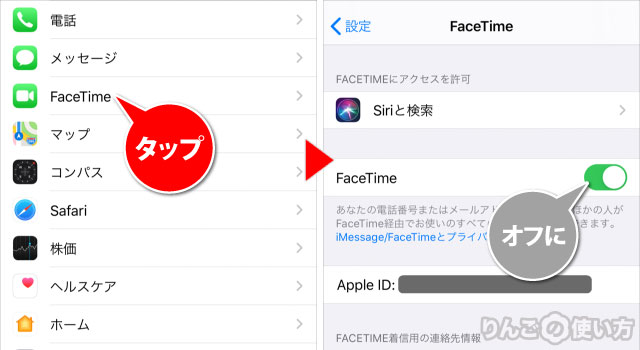
- 設定を開く
- 下にスクロールしてFaceTimeをタップ
- FaceTimeがオンになっていたらオフにしてもう一度オンに
Macの場合
- FaceTimeを開く
- 画面左上のメニューバーのFaceTimeをクリック
- FaceTimeをオフにするをクリック
- 自分が写っている映像の左側にあるオンにするをクリック
以上でMacのFaceTimeをオフ→オンできました。
Apple IDをサインアウト→サインインしてみる
FaceTimeで通話をするとき、Apple IDがうまく接続できないことでFaceTimeの通話が始まらないことがあります。
そんな時はいったんApple IDをサインアウトし、再度サインインし直すことで問題が解決することがあります。
スポンサーリンク
iPhone・iPadの場合

- 設定を開く
- 下にスクロールしてFaceTimeをタップ
- Apple IDをタップ
- サインアウトをタップ
Macの場合
- FaceTimeを開く
- 画面左上のメニューバーからFaceTimeをクリック
- 環境設定をクリック
- 開いたウィンドウ上部にあるサインアウトをクリック
- 確認画面でサインアウトをクリック
- 自分の映像が映っている左側にApple IDとパスワードを入力
- 次へをクリック
モバイルデータ通信のオン/オフを確認する(iPhone・iPadのみ)
Wi-Fiではなくモバイルデータ通信を使ってFaceTimeを使う場合、iPhonやセルラーモデルのiPadの設定で「モバイルデータ通信」の許可をする必要があります。
「モバイル通信」が許可されているかのチェックは以下の手順で行えます。
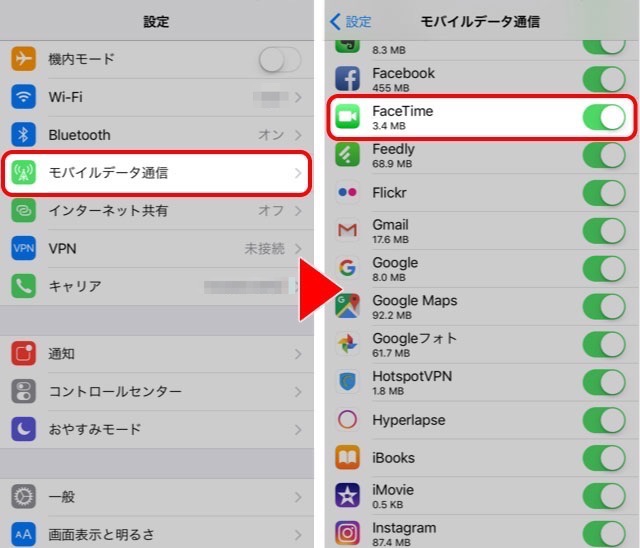
- を開く
- をタップ
- 下にスクロールし、がオンになっているのをチェック
- オフになっている場合はオンに。
「日付と時間」の設定を見直す
スポンサーリンク
どういう関係なのかわかりませんが、日付と時間」の自動設定がオフだったり、日付と時間帯がだとFaceTimeが繋がらないことがあるそうです。
念のため「日付けと時間」の設定を確認しましょう。
iPhone・iPadの場合
- を開く
- をタップ
- をタップ
- がオンになっているか確認
- オフになっている場合は、オンに
Macの場合
- 画面左上のAppleロゴ
をクリック
- システム環境設定をクリック
- 日付と時刻をクリック
- ウィンドウ左下の鍵(南京錠)をクリック
- パスワードを入れるか、Touch IDでロックを解除
- ウィンドウ上部の日付と時刻を自動的に設定にチェックが付いていなかったらチェックを付ける
FaceTimeのアクティベーションができな場合
FaceTimeを使おうとすると
- アクティベーションできません
- アクティベート中にエラーが起きました
- アクティベーション中です
スポンサーリンク
といったメッセージが表示され、FaceTimeがつながらないことがあります。そんなときは上でも紹介したFaceTimeのオンオフをしたあとで端末の再起動を試してみてください。
アクティベーションに問題があるときは、以上を行うと改善されることがあります。
それでも直らない場合は
それでもFaceTimeが使えない場合は時間を開けてみましょう。30分1時間時間を開けると繋がることがあります。
また「特定の人と通話できない」という可能性もあるので、他に人にFaceTimeをかけてみるのも1つの解決策です。









